C.1 Overview
RStudio を起動すると以下のような画面が表示されます。画面は大きく以下の四つのエリアに分割されており、左上の A のエリアはソースエディタが表示されるエリアなので初めて起動した際には表示されません。
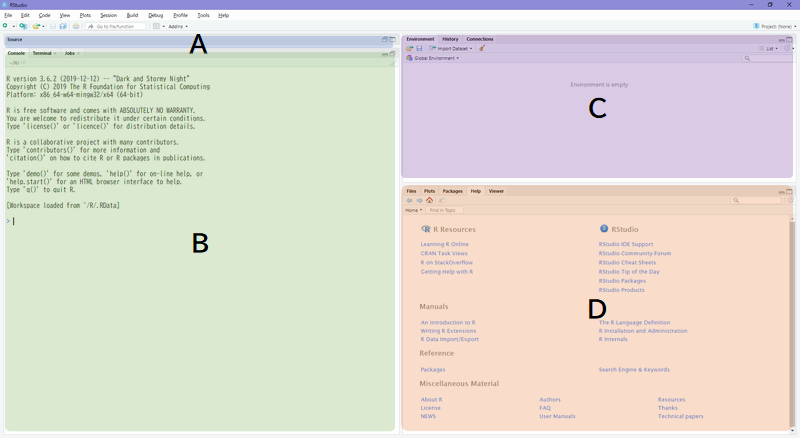
Fig C.1: RStudio Desktop, Windows
各エリアのサイズ(ウィンドウ内での比率)は任意に調整できますが、横幅に関しては A と B 、 C と D が常に同サイズとなります。各エリアにはペインと呼ばれるタブ切り替え型のサブエリアが表示されます。ペインは常時表示されるペイン(下図の黒文字)と機能が呼び出されたり利用を設定している場合にのみ表示されるペイン(下図の灰文字)があります。
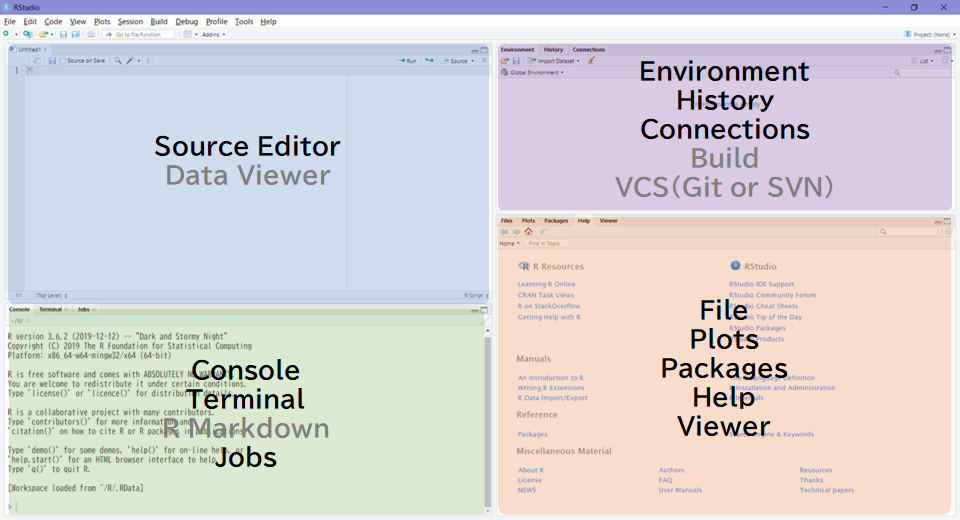
Fig C.2: RStudio Pane Layout, Windows
RStudio のバージョンにより多少ペイン構成が異なりますが以下のペインが用意されています。これらのペインはグローバルオプションで表示位置の変更や表示・非表示の切り替えができます。
| No | Area | Pane name | Descriptions |
|---|---|---|---|
| 1 | A | (File name) | ソースエディタ(ファイルが開かれていない場合は未表示) |
| 2 | A | (Data name) | データフレーム型の変数などを表示するデータビューア |
| 3 | B | Console | 文字通りRのコンソール(実行結果の表示だけでなくここから実行することも可) |
| 4 | B | Terminal | OS のターミナル(RStudio v1.1から) |
| 5 | B | R Markdown | R Markdown ファイルをレンダリングした際にレンダリング情報を表示 |
| 6 | B | Jobs | ローカルジョブの実行マネージャ(RStudio v1.2から) |
| 7 | C | Environment | オブジェクト(変数、関数)の表示と参照ができる環境マネージャ |
| 8 | C | History | 実行履歴マネージャ(コンソールでの実行、ソースからの実行共に記録) |
| 9 | C | Connections | データソース接続マネージャ(RStudio v1.1から) |
| 10 | C | Build | ビルドツール(プロジェクトオプションで有効にしている場合のみ) |
| 11 | C | Git or SVN | 簡易VCSクライアント(プロジェクトオプションでVCSを有効にしている場合のみ) |
| 12 | D | Files | 簡易なファイルマネージャ |
| 13 | D | Plots | グラフィック専用プロットエリア(ヒストリ機能、出力機能付き) |
| 14 | D | Packages | パッケージ管理を行うためのパッケージマネージャ |
| 15 | D | Help | ヘルプビューア(ソースエディタやコンソールと連動したヘルプ表示が可) |
| 16 | D | Viewer | HTML等の表示が可能なビューア |